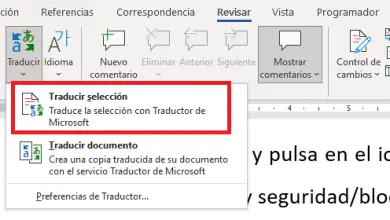Sblocca un iPad se non ricordi il codice o la password

Dimenticare il codice di sblocco del nostro iPad è una situazione molto frustrante e se non stiamo attenti possiamo bloccare il dispositivo per molto tempo, ma fortunatamente esistono metodi e anche software per sbloccare l’iPad e utilizzarlo nuovamente come prima.
Quando il Face ID o il Touch ID dell’iPad in alcuni momenti non funzionano per noi, come ultima opzione dobbiamo inserire il codice per accedere correttamente, ma può succedere che commettiamo un errore o non lo ricordiamo e che, purtroppo, non lo abbiamo scritto per consultarlo.
Ma una situazione ancora peggiore di non ricordarlo è inserire casualmente un codice a 6 cifre per provare a sbloccare l’iPad e questa è la decisione peggiore perché possiamo disabilitare il dispositivo per un po’, all’inizio possono essere diversi minuti e ore, ma ci sono casi di anni.
Quando si tratta del nostro iPad o dell’iPad di un familiare che ci chiede aiuto, è meglio non continuare a provare codici e ricorrere a soluzioni efficaci per risolvere la situazione, come PassFab iPhone Unlocker che ti permette di agire sul tuo bloccato iPad, nell’iPhone e nell’iPod.
Con PassFab iPhone Unlocker avrai nuovamente accesso al tuo iPad in pochi minuti se hai dimenticato il codice, anche se puoi risolvere questa situazione anche se ti capita su iPhone, in questo caso puoi ripristinare il telefono di fabbrica anche senza ricordare la password.
Riacquista l’accesso in pochi passaggi
È molto semplice e veloce riottenere l’accesso all’iPad bloccato in pochi passaggi se non ricordi il codice di sblocco, ripristinare l’iPad se lo schermo è rotto per cancellare i dati, ecc. I passaggi da eseguire sono quelli che indichiamo:
- Una volta scaricata l’utilità, aprila e fai clic sul pulsante «Avvia» per eseguire l’attività che ti consente di rimuovere il codice di sblocco.
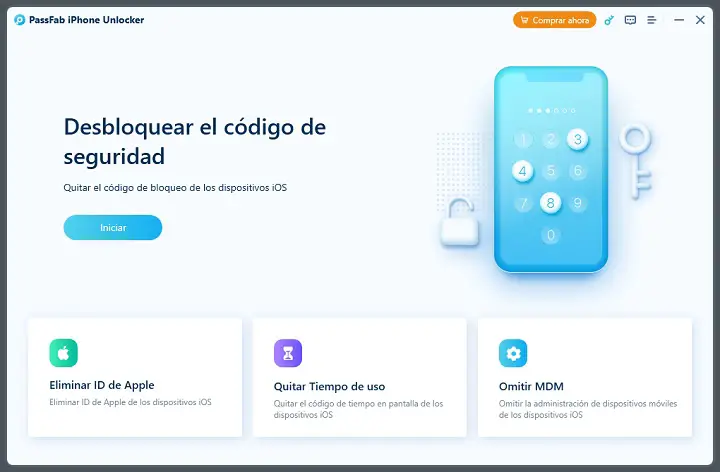
- Fare nuovamente clic su «Inizia».
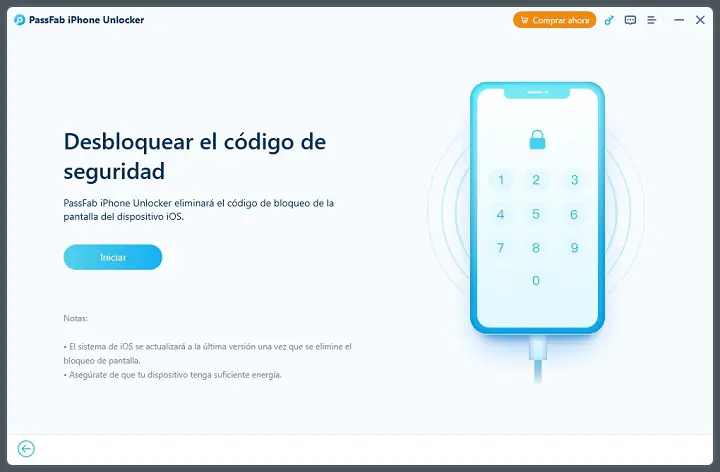
- Dato che sbloccheremo l’iPad, in questa schermata successiva devi scegliere «iPad» dall’elenco a discesa «passa ad altri dispositivi». Ora devi seguire i passaggi che compaiono a schermo, in pratica devi mettere l’iPad in modalità di ripristino e collegarlo tramite USB al computer. Se hai eseguito correttamente i passaggi, da quel momento lo schermo cambia e PassFab iPhone Unlocker lo rileverà.
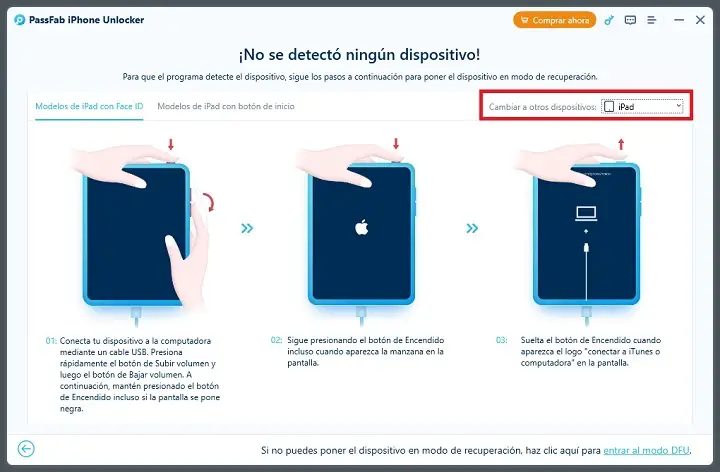
- Nella nuova schermata devi scegliere il percorso in cui verrà archiviato il firmware che verrà scaricato dall’utilità, puoi creare una cartella sul desktop e inserire i file lì, in modo da averli facilmente individuati. Quando hai la cartella, fai clic su «download».
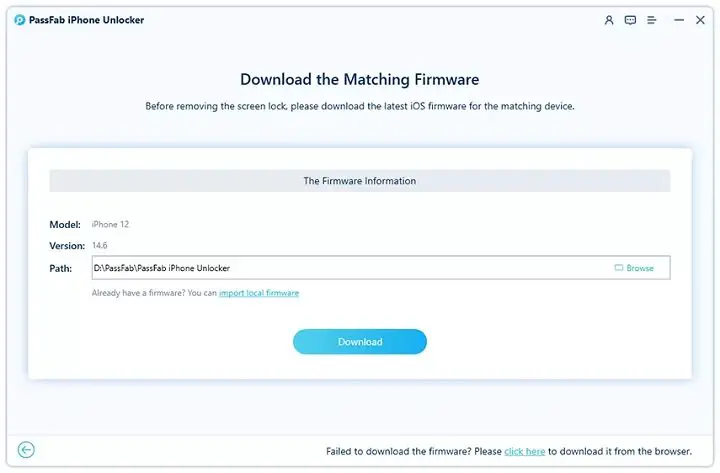
- Attendi qualche istante e ora dovrai cliccare su “inizia rimozione” o “inizia cancellazione” in modo che il software avvii la procedura per eliminare il blocco dell’iPad a cui non puoi accedere perché hai dimenticato il codice.
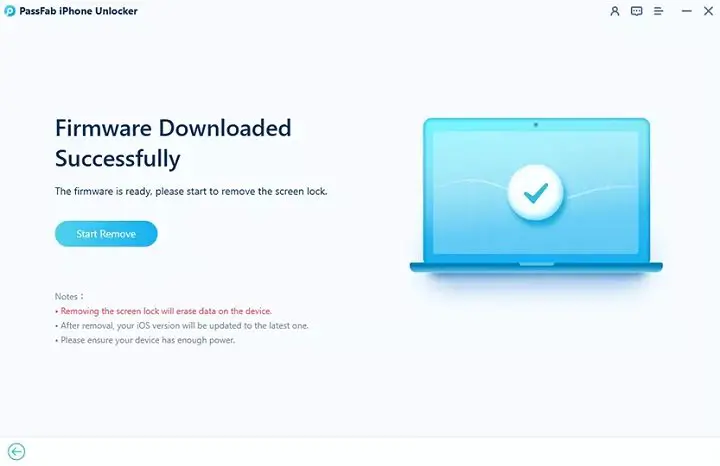
Non ti resta che attendere il termine del processo, che non dovrebbe richiedere più di qualche minuto, al termine apparirà un’altra schermata a conferma che l’iPad è stato sbloccato correttamente, quindi non avrai problemi ad utilizzarlo nuovamente.
Per utilizzare PassFab iPhone Unlocker devi disporre di un iPad con iOS 10 tramite iOS 14, che include praticamente tutti gli iPad (iPad Pro, iPad Air 2, iPad Air, iPad Mini 2/3/4, iPad 4, ecc.). Anche un gran numero di modelli di iPhone o iPod.
Puoi scaricare PassFab iPhone Unlocker sul tuo computer Windows o Mac, quella che otterrai sarà una versione di prova da testare, se vuoi goderti tutte le funzionalità dell’utilità dovrai acquistare la versione completa dal suo sito ufficiale.
Se la tua intenzione è quella di acquistare questa soluzione, devi sapere che in questo momento puoi utilizzare il buono sconto A8DTE con il quale ottieni uno sconto del 30% sul prezzo finale, risparmiando così denaro che non potresti risparmiare se non lo applicassi promozione.
Con PassFab iPhone Unlocker puoi sbloccare il tuo iPad, iPhone o iPod in pochi semplici passaggi e avere la tranquillità di poter utilizzare di nuovo uno qualsiasi di quei dispositivi, sì, una volta riottenuto l’accesso e configurato il codice di sblocco, annotalo in un sito sicuro in modo da poterlo consultare ogni volta che ne hai bisogno.